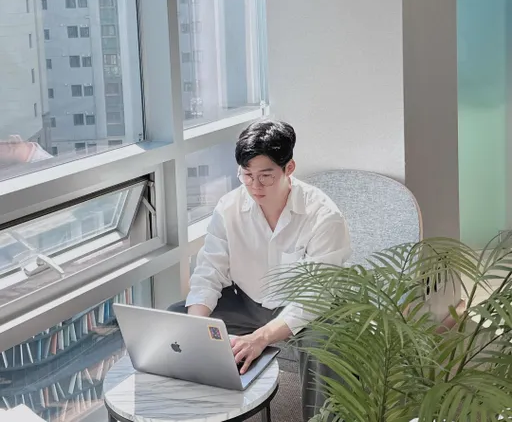Nginx 설치

-
EC2 인스턴스에 접속해서Nginx를 설치한다.


-
Nginx설치가 완료되었다면 잘 설치되었는지 확인하기 위해EC2 인스턴스의퍼블릭 IPv4 주소를 브라우저에 입력해서 접근해본다. 하지만Nginx화면이 나오지 않는데, 이는 보안 그룹 설정을 하지 않았기 때문이다. 인스턴스 세부 정보의보안탭에서 확인해보면인바운드 규칙에22번 포트만 열려있는 것을 확인할 수 있다(이 때문에WinSCP로 서버에 접속할 수 있는 것이다). 따라서, 웹 브라우저(클라이언트)에서 접근하기 위해서 보안 규칙을 추가해줘야 한다.

-
보안탭 내부의보안 그룹을 클릭하면 인바운드 규칙을 편집할 수 있다.인바운드 규칙 편집버튼을 눌러 진입한 뒤,규칙 추가버튼을 누르고 다음과 같이 추가한다.HTTP유형을 선택하면 프로토콜은 자동으로TCP로 선택되므로 소스 유형만위치 무관으로 변경해준 뒤규칙 저장버튼을 눌러 저장한다. 이 과정을 거치면EC2 인스턴스서버에서80번 포트를 접근할 수 있도록 열어준 것과 같다.


-
다시
EC2 인스턴스의퍼블릭 IPv4 주소를 브라우저에 입력해서 접근해보면 다음과 같이Nginx화면이 잘 나오는 것을 볼 수 있다. 이렇게 나온다면 성공적으로Nginx를 설치한 것이다.

MySQL 설치
-
MySQL을 설치한다.

-
MySQL의root비밀번호를 입력하라는 창이 나오는데, 원하는 비밀번호를 입력해주면 된다.

-
비밀번호를 입력한 뒤 설치가 완료되면,
sudo mysql -u root -p명령어를 입력하고 비밀번호를 입력하면MySQL에 접근할 수 있다.

PHP 설치
-
PHP를 설치한다. 이때,Nginx에서는php-fpm을 반드시 설치해야 한다.

- 왜fpm을 설치해야하는가? 를 찾아보자. -
설치가 완료되었다면
PHP가 잘 설치되었는지phpinfo를 통해서 확인해야 한다.Nginx의 기본 경로는/var/www/html이므로, 해당 디렉토리를 확인했을 때index.nginx-debian.html파일이 존재할 것이다(이 파일이 앞서,Nginx의 설치가 잘 되었음을 확인할 수 있는 화면을 보여주는 파일이다).

-
/var/www/html디렉토리로 이동한 뒤, 다음과 같이index.php파일을 만들어준다.


-
index.php파일을 만들고 브라우저에서EC2 인스턴스의퍼블릭 IPv4 주소/index.php주소로 접근하면index.php파일이 다운로드 되는 것을 확인할 수 있는데, 이는 아직PHP와Nginx가 연동되지 않았기 때문에 발생하는 현상이다. 따라서 연동을 위해Nginx에 설정을 추가해줘야 한다. -
Nginx의 기본 설정 파일은/etc/nginx/sites-available/default이다.vi편집기로 해당 파일을 열어서 다음과 같이 설정 파일을 수정해준다. 여기서, 사용하는php-fpm의 버전에 따라pastcgi_pass부분의php7.0-fpm.sock를 수정해줘야 한다(만약php7.2-fpm을 사용한다면php7.2-fpm.sock로 변경해준다.Ubuntu 16.04버전에서는 해당사항이 없으므로 본 글에서는 그대로 두었다).


-
변경된 설정을 적용해주기 위해
Nginx를 다시 시작하려고 했는데, 에러가 발생했다.


-
journalctl -xe명령어를 입력해서 확인해보니 이유는 모르겠지만/etc/nginx/sites-enable/default파일이 적절하게 끝나지 않았다고 하며, 87번째 라인에}기호가 필요하다고 한다. 따라서sudo vi /etc/nginx/sites-enable/default의 87번째 라인에}기호를 추가해준 뒤 다시Nginx를 실행했더니 잘 되는 것을 확인할 수 있었다.




-
Nginx를 재시작해 설정을 적용했으므로 앞서 접근했던EC2 인스턴스의퍼블릭 IPv4 주소/index.php로 접근하면 다음과 같이 설치된PHP정보를 확인할 수 있다.